大家總把「照片修圖」想成很困難、只有專業人士才做得來的事情。當然,專業的修圖並不容易,但對大多數人來說,只要能夠調個亮度、調整飽和度,甚至專業一點的調個色階、拉個曲線,這些操作就已經滿足 90% 一般用戶的修圖需求了。在過去,像是色階、曲線、降噪等等操作都要透過 Photoshop 或 Lightroom 等工具才能達成,但在 macOS High Sierra 裡,用內建的「照片」App 就可以了!
專業修圖很簡單!
在「照片」App 中,打開要編修的照片,點右上角的「編輯」鈕:
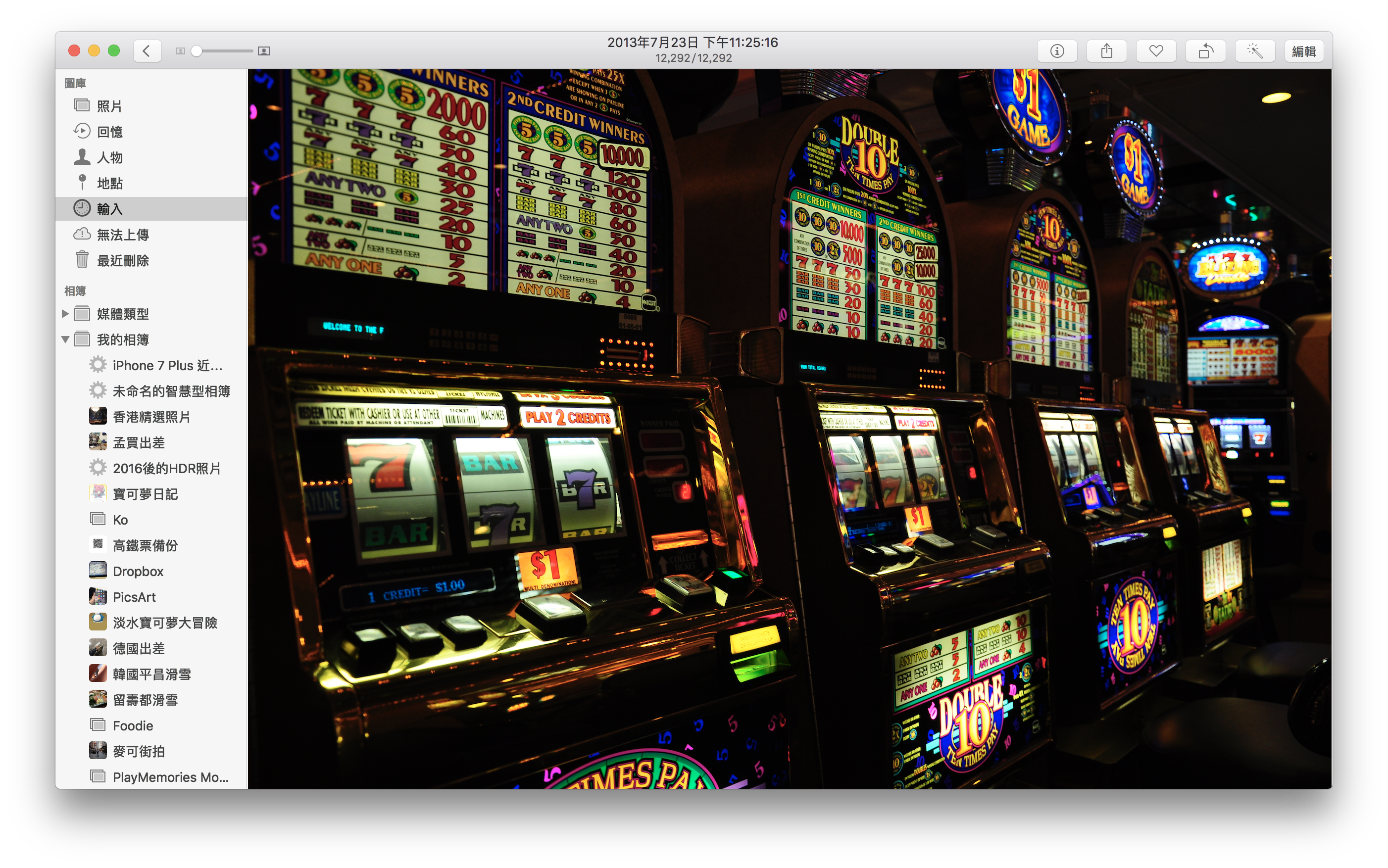
就會進入編輯模式,上方有「調整」、「濾鏡」、「裁切」三個工具,濾鏡跟裁切不用多做說明,大家應該都很熟了。在「調整」工具中,可以看到右側有一串「光線」、「顏色」、「黑白」、「紅眼」、「白平衡」、「曲線」等等工具,說實話,這些工具已經非常夠用了。
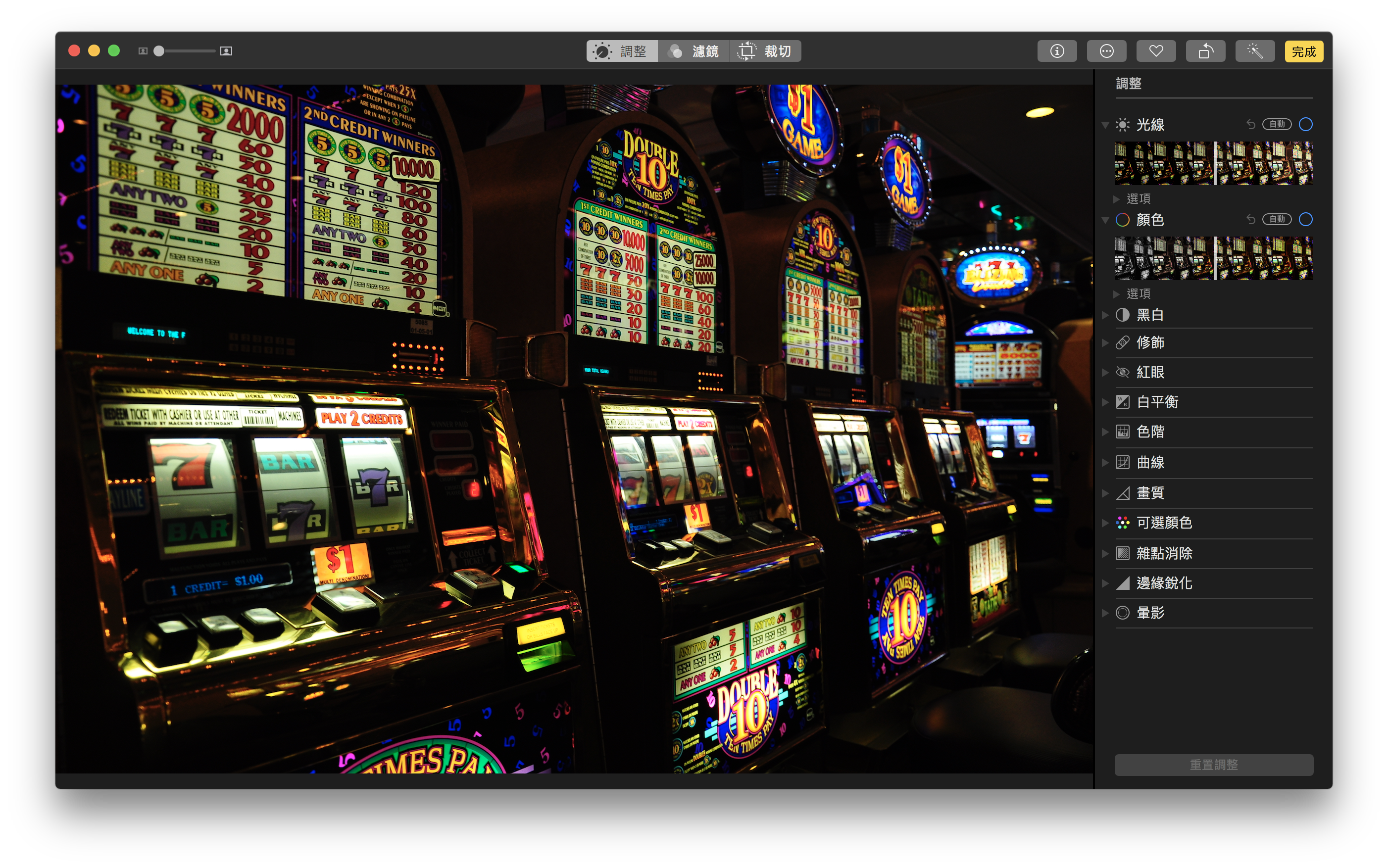
在「照片」App 中,這些參數幾乎都是用”滑桿”的方式操作,只要把工具右側的勾勾選起來,並拉動中間的滑桿,就可以看到照片即時作出改變。
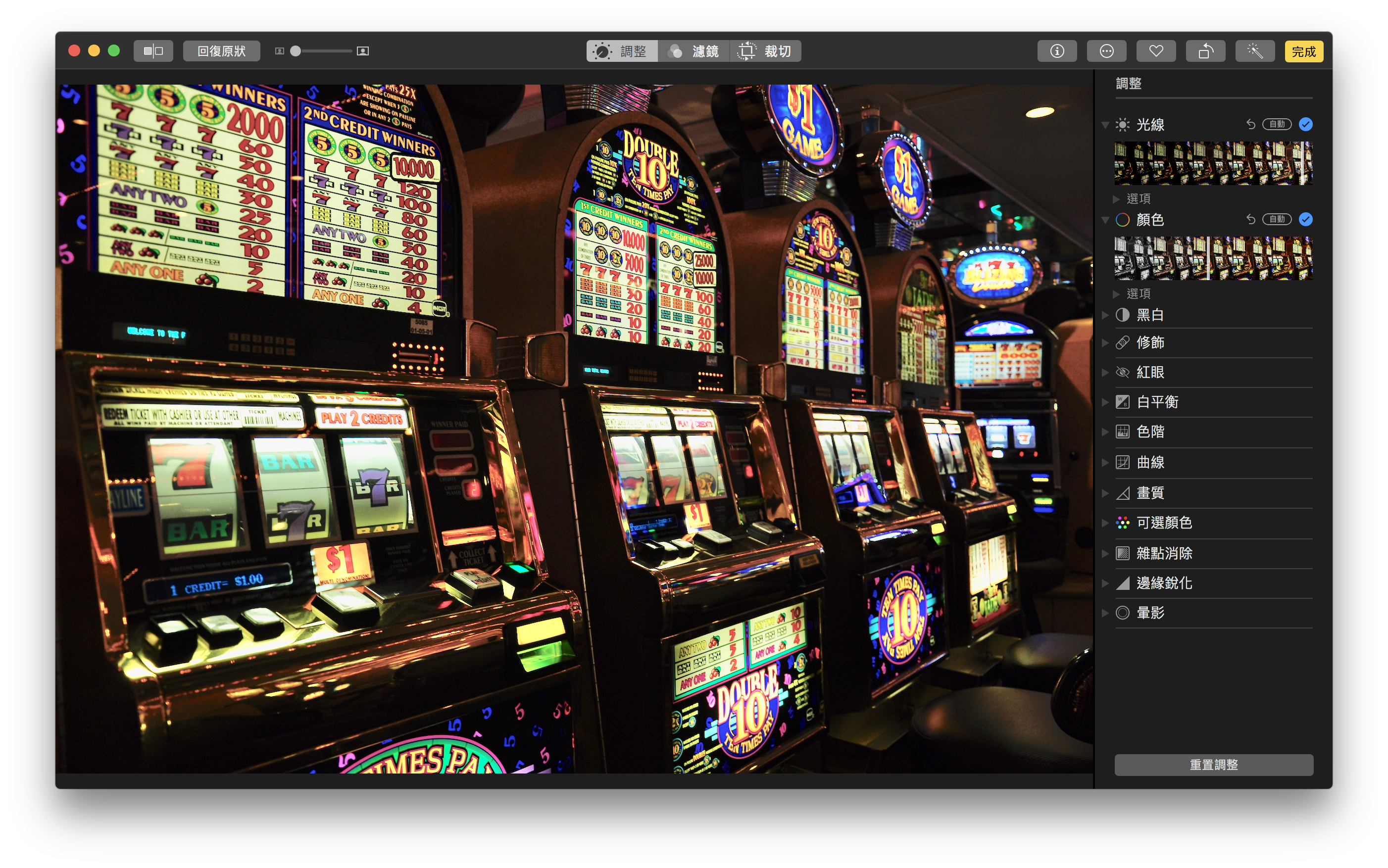
比較專業的色階、曲線也可以;要怎麼拉曲線是另一門學問,這邊就不多做篇幅介紹了。

色相、飽和度、亮度等調整,藏在「可選顏色」工具內:

不會調參數?直接套濾鏡也好!
如果不會調整那些有的沒的參數,簡單套個濾鏡也可以讓照片更有 fu!在 macOS High Sierra 的照片上方選「濾鏡」,可以看到內建的濾鏡。
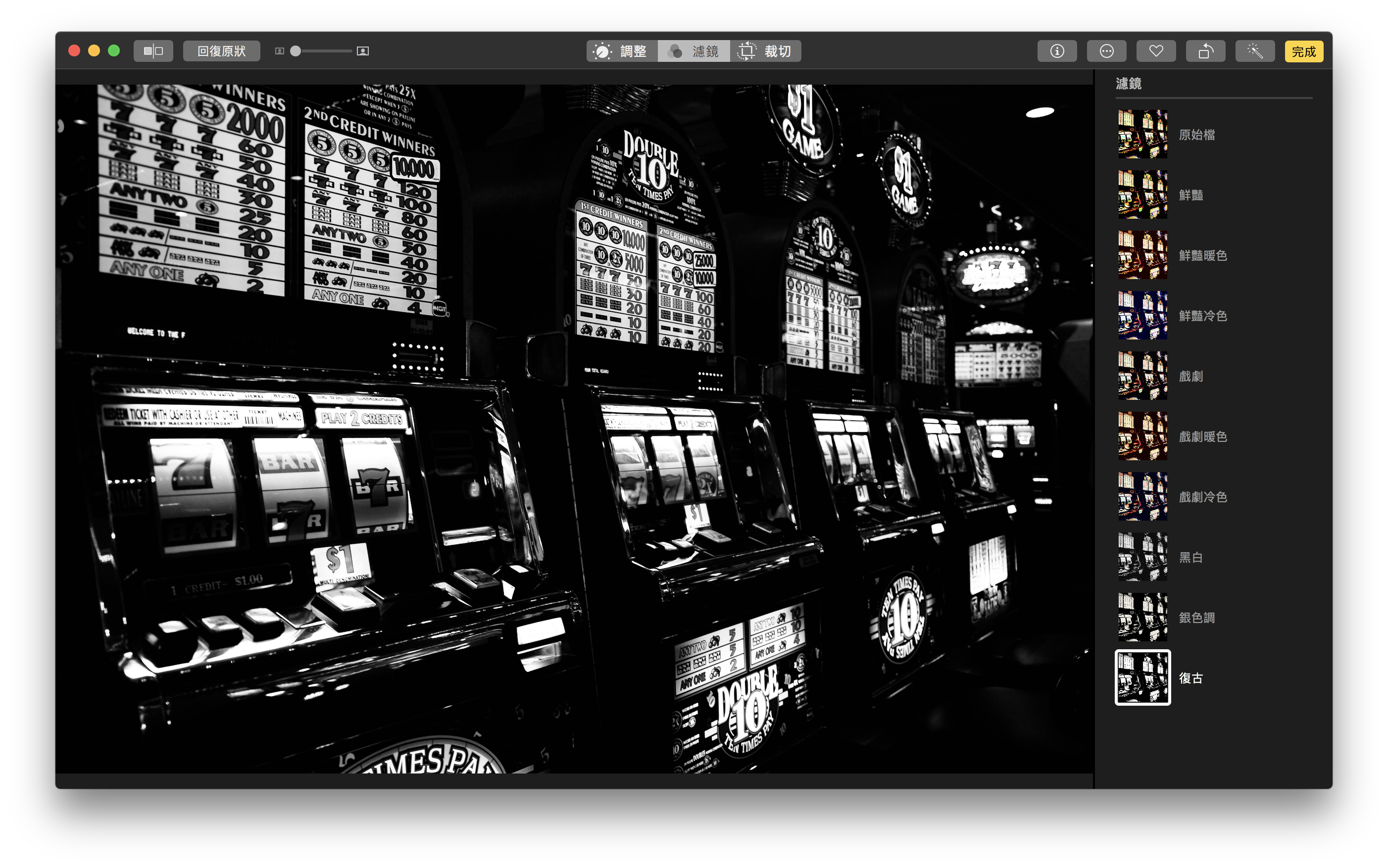
光是這些操作,就可以滿足大家一般的修圖需求,不用再開專業軟體搞得頭昏腦脹啦!關於 macOS 的照片管理方式也非常多樣,可以請各位到「Mac 照片管理術」專欄閱讀。